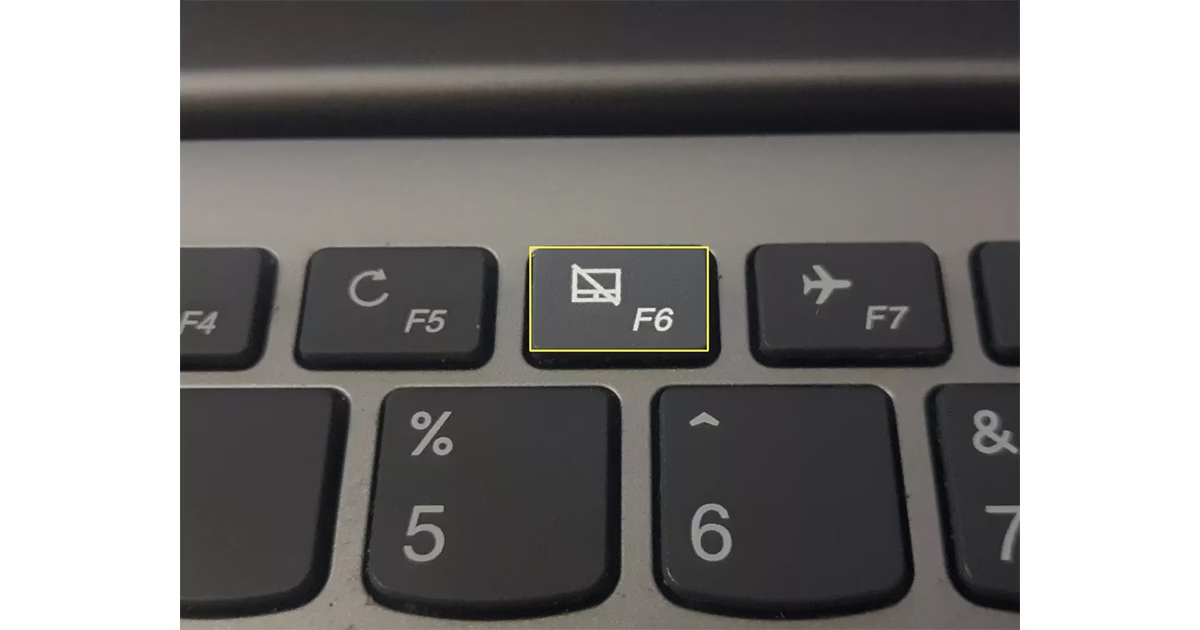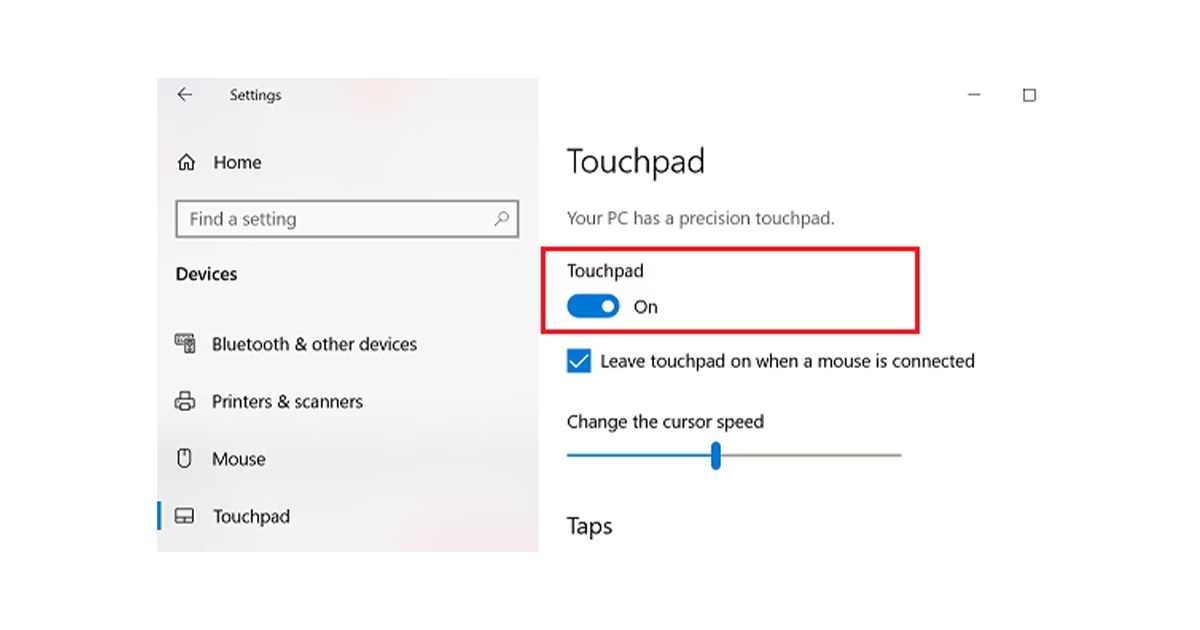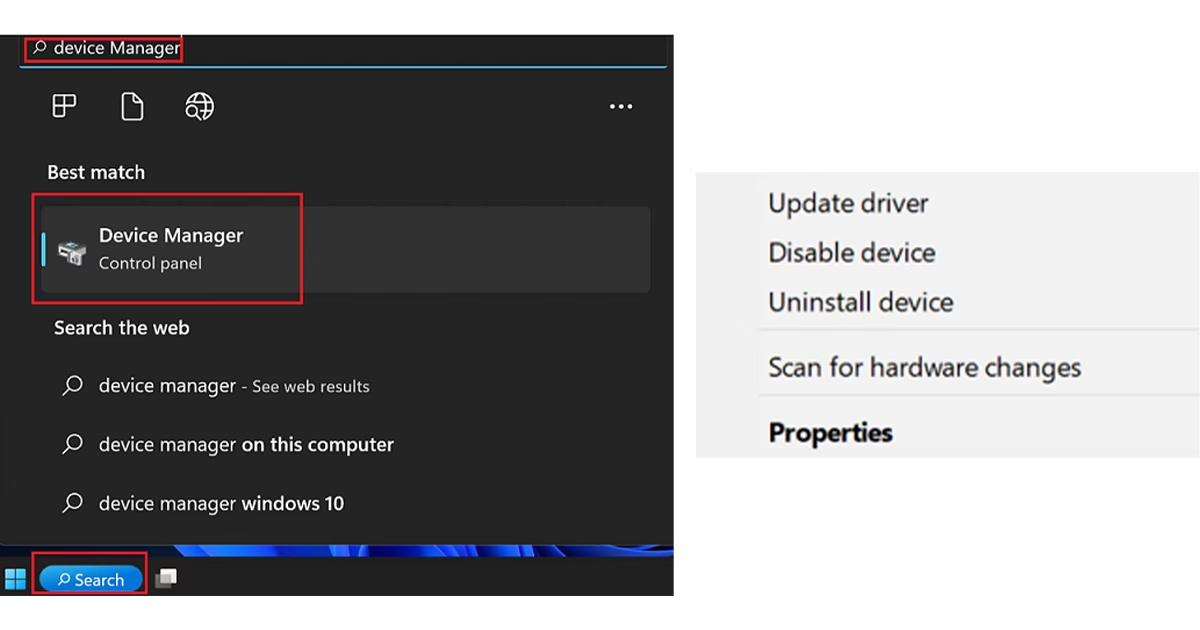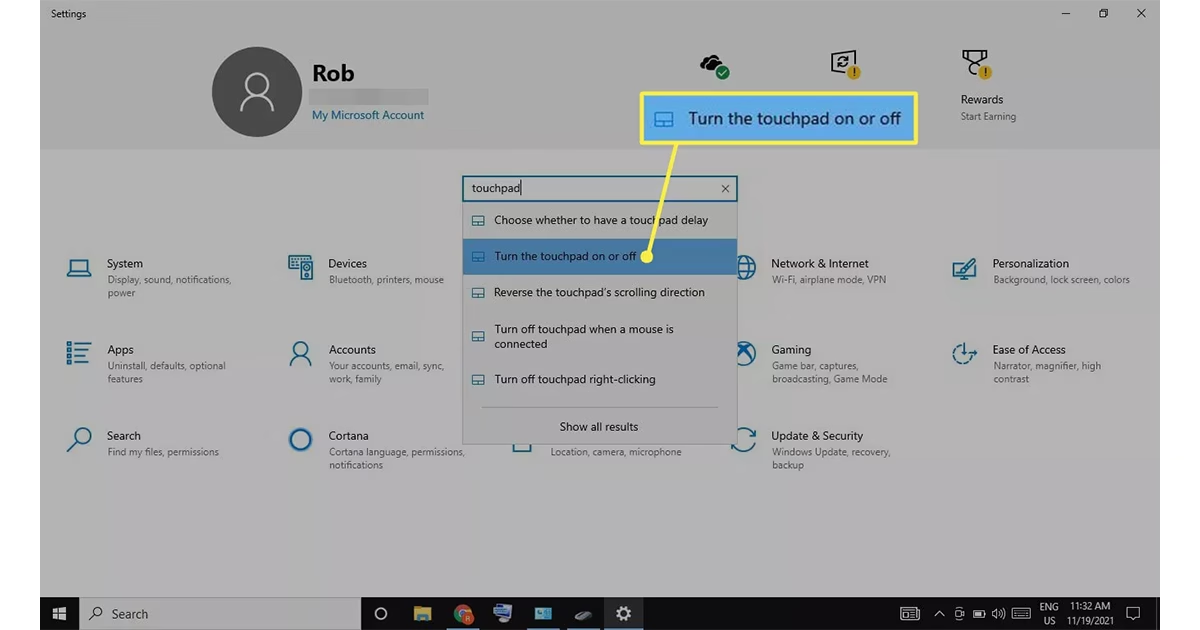تاچ پد لپ تاپ لنوو شما از کار افتاده است؟ تصور کنید در حال انجام یک کار مهم هستید و ناگهان متوجه میشوید که تاچ پد از کار افتاده است! در این شرایط چه کاری از دستتان برمیآید؟ آیا مشکل از تنظیمات سیستم است یا نیاز به راهحلی سادهتر دارید؟
در این مقاله گامبهگام نحوه فعال سازی تاچ پد لپ تاپ لنوو را بررسی میکنیم تا بتوانید بدون نیاز به ماوس خارجی، دوباره از تاچ پد دستگاه خود استفاده کنید.
چرا تاچ پد لپ تاپ لنوو من کار نمیکند؟
اگر ترک پد یا تاچ پد لپ تاپ شما کار نمیکند، ممکن است به یکی از دلایل زیر باشد:
- پد لمسی غیرفعال است
- درگیری با دستگاه خارجی
- درایورهای قدیمی یا خراب
- سخت افزار معیوب
آموزش فعال کردن تاچ پد لپ تاپ لنوو
همانطور که دلایل متعددی برای غیرفعال شدن تاچ پد لپ تاپ لنوو وجود دارد، راههای مختلفی هم برای رفع این مشکل پیش پای شماست. البته اگر یک ماوس خارجی به لپ تاپ خود وصل کردهاید این مراحل جوابگو هستند. برای بررسی قیمت لپ تاپ کلیک کنید.
نکته: برخی از لپ تاپهای لنوو دارای TrackPoint هستند، یک استیک اشارهای کوچک اغلب به رنگ قرمز که بین کلیدهای G و H تعبیه شده است. اگر ماوس خارجی ندارید، میتوانید از آن استفاده کنید.
- فعال سازی تاچ پد با صفحه کلید. برخی از لپ تاپهای لنوو دارای یک کلید میانبر هستند که تاچ پد را غیرفعال و فعال میکند. به دنبال کلیدی با نمادی بگردید که شبیه پد لمسی است. اگر لپ تاپ شما این کلید را دارد، احتمالا در یکی از کلیدهای عملکرد در ردیف بالا قرار گرفته است؛ بنابراین باید کلید Fn را نگه دارید و آن دکمه را فشار دهید (به عنوان مثال، Fn+F6).
- فعال سازی تاچ پد در تنظیمات. اگر تاچ پد کار نمیکند، اما میتوانید از ماوس خارجی یا TrackPoint استفاده کنید، تنظیمات را از منوی Start باز کرده و به Devices > Touchpad بروید و مطمئن شوید که سوئیچ روی روشن تنظیم شده است. همچنین میتوانید تنها با استفاده از صفحه کلید به تنظیمات صفحه لمسی دسترسی داشته باشید. برای اطلاع از قیمت لپ تاپ لنوو loq کلیک کنید.
- ریستارت کردن لپ تاپ. راه اندازی مجدد لپ تاپ، پد لمسی را فعال کرده و هر گونه ایراد فنی جزئی را برطرف میکند.
- بررسی تنظیمات ماوس. Control Panel را باز کنید و به Hardware and Sound > Mouse بروید. گزینههایی که مشاهده میکنید به لپ تاپ و موس شما بستگی دارد. اگر گزینهای برای غیرفعال کردن صفحه لمسی هنگام اتصال دستگاه خارجی میبینید، مطمئن شوید که خاموش است. برای مشاهده قیمت لپ تاپ لنوو اینجا کلیک کنید.
- به روز رسانی درایورهای دستگاه. اگر میتوانید به Device Manager بروید و تاچ پد خود را در قسمتHuman Interface Devices یا Mice and other pointing devices پیدا کنید. روی نام سخت افزار کلیک راست کرده و Update Driver را انتخاب کنید. اگر با خطا مواجه شدید، سعی کنید درایورها را به صورت دستی نصب کنید.
- نصب هر به روز رسانی موجود برای ویندوز. به روز رسانی ویندوز جدیدترین اشکالات لپ تاپ شما را برطرف میکند، که یکی از آنها میتواند راه حل کار نکردن پد لمسی باشد.
نحوه فعال کردن تاچ پد با صفحه کلید
اگر روی صفحه کلید شما کلید میانبر برای فعال کردن تاچ پد ندارد، همچنان میتوانید با استفاده از صفحه کلید به تنظیمات تاچ پد دسترسی داشته باشید:
- Win+i را فشار دهید تا وارد تنظیمات شوید.
- touchpad را تایپ کنید، سپس با استفاده از کلیدهای جهتدار گزینه Turn the touchpad on or off را انتخاب کنید. Enter را در آن ورودی فشار دهید.
- برای فعال کردن Touchpad روی گزینه on، کلید فاصله (اسپیس) را روی صفحه کلید فشار دهید. برای بررسی قیمت لپ تاپ لنوو ideapad کلیک کنید.
نحوه عیب یابی موس خارجی
اگر با ماوس USB یا بلوتوث مشکل دارید میتوانید مراحل زیر را امتحان کنید:
- بلوتوث را فعال کنید. اگر ماوس بیسیم شما روشن است اما وصل نمیشود، مطمئن شوید که بلوتوث لپ تاپ شما فعال است. هنگامی که ماوس در حالت جفت شدن است، باید در لیست دستگاههای موجود نشان داده شود.
- اتصال فیزیکی را بررسی کنید. اگر از یک وسیله جانبی استفاده میکنید که از طریق USB متصل میشود آن را جدا کنید، سپس دوباره وصل کنید. مطمئن شوید که به طور ایمن در درگاه USB قرار گرفته است.
- باتری را بررسی کنید. اگر ماوس بیسیمی دارید که اصلا پاسخگو نیست، شاید لازم باشد باتری داخلی را شارژ یا تعویض کنید. همچنین اگر قصد خرید لپ تاپ گیمینگ لنوو را دارید میتوانید از این صفحه قیمتها را چک کنید.
سخن آخر
در این مقاله به بررسی روشهای فعال سازی تاچ پد لپ تاپ لنوو پرداختیم. میتوانید با استفاده از کلیدهای میانبر، تنظیمات ویندوز، بهروزرسانی درایورها یا حتی ریستارت کردن دستگاه تاچ پد را دوباره فعال کنید. همچنین در صورتی که از ماوس خارجی استفاده میکنید و با مشکل مواجه هستید، بررسی بلوتوث، اتصال فیزیکی و باتری میتواند راهگشا باشد.
با دنبال کردن مراحل این راهنما میتوانید به راحتی مشکل تاچ پد را برطرف کرده و تجربه کاربری خود را بهبود دهید.
سوالات متداول کاربران
چگونه یک ماوس بیسیم را به لپ تاپ لنوو وصل کنم؟
برای اتصال ماوس بیسیم به لپ تاپ خود، به Settings > Devices > Bluetooth & other devices > Add Bluetooth or other device بروید. مطمئن شوید که ماوس در حالت جفت شدن است، سپس آن را از لیست دستگاهها انتخاب کنید.
تاچ پد لپ تاپ لنوو چگونه فعال میشود؟
تاچ پد لپتاپ لنوو از طریق کلید میانبر (مانند Fn + F6)، تنظیمات ویندوز (Devices > Touchpad) یا بهروزرسانی درایورها فعال میشود.
چگونه زوم را روی تاچ پد لپ تاپ لنوو غیرفعال کنم؟
در جستجوی ویندوز، تنظیمات صفحه لمسی را جستجو کنید. در قسمت Scroll and Zoom، علامت کادر کنار Pinch to Zoom را بردارید.